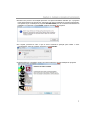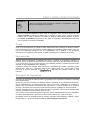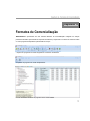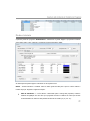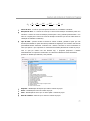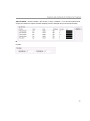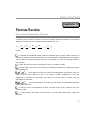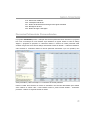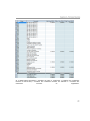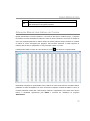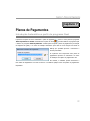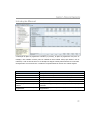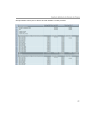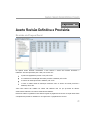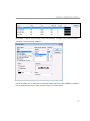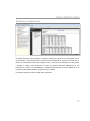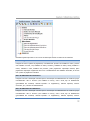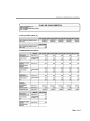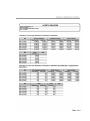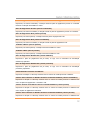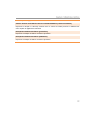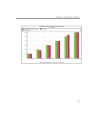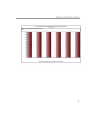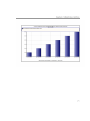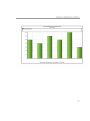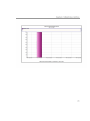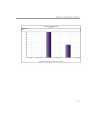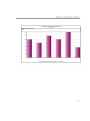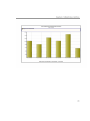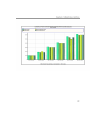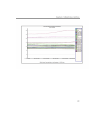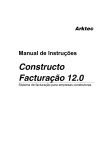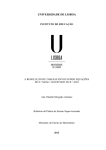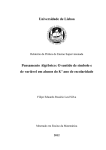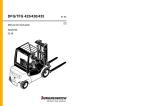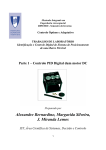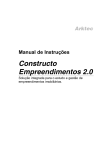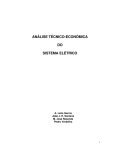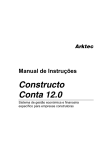Download Manual de Instruções
Transcript
Manual de Instruções Revisão de preços (de acordo com o Decreto-lei 6/04) PUBLICADO POR © Copyright 1987-2014, Proíbida a reprodução total ou parcial deste manual, mesmo quando citada a sua procedência. IMPORTANTE: Qualquer alteração dos ficheiros do programa, assim como listagens, descompilação, desensamblagem, etc., alheios às operações descritas neste manual de instruções, pode afectar o seu correcto funcionamento, reservando-se a o direito de aplicar as cláusulas de rescisão de utilização do programa, que figuram na Licença. O programa necessita para o seu correcto funcionamneto que durante o funcionamento se encontre permanentemente conectada na saída paralela do computador a chave de protecção que se fornece com o mesmo. Se possuir uma impressora ou 'plotter' conectada à porta paralela, esta deve de estar permanentemente 'on-line'. Os fabricantes das chaves de protecção não asseguram o seu correcto funcionamento quando se conectam várias chaves em série, quer sejam do mesmo ou de diferentes fabricantes, pelo que aconselhamos que coloque somente a chave a utilizar em cada momento. Uma outra solução possível é instalar várias saídas paralelas no computador. , , , e SÃO MARCAS REGISTRADA DE ARKTEC, S.A. MS-DOS, MS-WINDOWS, MS-PROJECT E MS-EXCEL SÃO MARCAS REGISTRADAS DE MICROSOFT CORP. PRIMAVERA PROJECT PLANNER É MARCA REGISTRADA DE PRIMAVERA SYSTEMS, INC. AUTOCAD É MARCA REGISTRADA DE AUTODESK INC. PART:ITEC É MARCA REGISTRADA DO INSTITUTO DE TECNOLOGIA DE CONSTRUÇÃO DA CATALUNHA–ITEC. ARCOS É MARCA REGISTRADA DA FUNDAÇÃO CIEC. CONTAPLUS É MARCA REGISTRADA DE SP SOFTWARE ALLPLAN É MARCA REGISTRADA DE NEMETSCHEK AG Para qualquer consulta relacionada com este manual ou com os programas, pode dirigir-se a em: Av. Miguel Bombarda, 36 - Ed.Presidente,11.º A P-1050 LISBOA Tel. 01.793.27.55 Fax 01.793.81.83 e-mail: [email protected] http:// www.arktec.com/portugal http://www.arktec.com , Prólogo Este Manual de Instrucções do programa , para Revisão de preços, de acordo com o Decreto-lei 6/04, foi idealizado para facilitar a sua utilização a todos aqueles que podem converter-se em futuros utilizadores. Foi nossa intenção ciar um programa útil, tanto para pessoas pouco familiarizadas com a informática, como para quem tenha já bastante experiência e agilidade com programas informáticos. Pretendemos que o programa e, por tanto, este manual, sirva a todos aqueles que desejam utilizar em toda a sua extensão o programa, como a quem quer realizar orçamentos pouco complexos. Neste Manual de Instrucções explicam-se detalhadamente todas as funções do programa, tanto as básicas como as mais avançadas. Se este é o seu primeiro contacto com , no Manual de Curso que se fornece conjuntamente encontrará exemplos práticos de utilização das funções mais importantes do programa. Tanto o programa como os manuais foram feitos a pensar no utilizador, para tal propocionamos-lhe ferramentas de trabalho fáceis de utilizar. A melhor forma de o fazer é recolhendo todas as sugestões e correcções que nos transmitem, as quais agradecemos sinceramente. Com o nosso agradecimento antecipado e na esperança de que os nossos programas e manuais sejam de utilidade. Atenciosamente, INSTALAÇÃO E COLOCAÇÃO EM FUNCIONAMENTO ...................................................................1 Equipamento necessário ........................................................................................................... 1 Discos fornecidos ..................................................................................................................... 1 Processo de instalação ............................................................................................................. 2 O rato ..................................................................................................................................... 7 Impressoras ............................................................................................................................ 7 Processo de impressão ............................................................................................................. 7 Funcionamento em redes locais ................................................................................................ 8 Ficheiros do programa .............................................................................................................. 8 Ficheiros de exemplo ............................................................................................................... 9 Guardar os dados .................................................................................................................... 9 ÂMBITO DE APLICAÇÃO ..................................................................................................11 FORMATOS DE COMERCIALIZAÇÃO ....................................................................................13 O AMBIENTE DE TRABALHO DO PROGRAMA ........................................................................15 Barra de Ícones ..................................................................................................................... 15 Lista em Árvore ..................................................................................................................... 18 Janela de Ajuda ..................................................................................................................... 19 Tabelas de Dados e Cálculo .................................................................................................... 19 Dados iniciais ........................................................................................................................ 20 FÓRMULA REVISÃO ........................................................................................................23 Fórmulas Polinomiais Oficiais .................................................................................................. 23 Fórmulas Polinomiais Personalizadas........................................................................................ 25 Introdução de Novos Coeficientes ........................................................................................... 26 Descrição da Tabela e Cálculos ............................................................................................... 27 ÍNDICES DE CUSTOS ......................................................................................................29 Meses de Referência da Revisão e de Execução da Obra ........................................................... 29 Selecção Automática dos Índices de Custos .............................................................................. 29 Alteração Manual dos Índices de Custos ................................................................................... 32 Descrição da Tabela e Cálculos ............................................................................................... 33 PLANOS DE PAGAMENTOS ...............................................................................................34 Introdução Automática a partir do programa Gest..................................................................... 34 Introdução Manual ................................................................................................................. 35 Plano de Pagamentos Previstos ............................................................................................... 36 Plano de Pagamentos Real...................................................................................................... 36 Trabalhos a Menos ................................................................................................................. 37 Trabalhos a Mais.................................................................................................................... 37 Plano de Trabalhos não Previstos ............................................................................................ 37 Descrição da Tabela e Cálculos ............................................................................................... 38 PLANOS DE ADIANTAMENTOS...........................................................................................40 Introdução dos Adiantamentos ................................................................................................ 40 Cálculo dos Factores Correctivos ............................................................................................. 41 Descrição da Tabela e Cálculos ............................................................................................... 44 CÁLCULO DA REVISÃO DE PREÇOS ....................................................................................46 Descrição dos cálculos efectuados pelo programa ..................................................................... 46 Descrição da Tabela e Cálculos ............................................................................................... 47 ACERTO REVISÃO DEFINITIVA E PROVISÓRIA.....................................................................49 Revisão de Preços Geral ......................................................................................................... 49 Revisão Materiais e Equipamentos Importados ......................................................................... 50 Descrição da Tabela e Cálculos ............................................................................................... 51 RELATÓRIOS E GRÁFICOS ...............................................................................................53 Opções de personalização ....................................................................................................... 53 Relatórios disponíveis ............................................................................................................. 55 Gráficos disponíveis................................................................................................................ 62 EXEMPLOS DE REVISÃO DE PREÇOS ..................................................................................86 Capítulo 1 Instalação e colocação em funcionamento Equipamento necessário deve instalar-se num computador com a seguinte configuração mínima: Computador 256 pessoal compatível com processador Pentium ou superior. MB de memória RAM. Unidade de CD ou DVD. No computador deve estar instalado o sistema operativo Microsoft Windows, nas versões Millenium, 2000, XP, Windows 2003 Server e Vista. Placas Rato gráficas VGA cor (1024 x 768 pontos e 256 cores) ou superior, compatível com MS-Windows. compatível com MS-Windows. Impressora opcional, compatível com MS-Windows. Para a utilização de , é necessário proceder à sua instalação prévia no disco rígido do computador. Esta instalação pode ser repetida caso pretenda utilizar o programa em um outro equipamento. Neste apartado explica-se o processo de instalação do programa anexo I, explica-se o funcionamento dos programas com chave de rede. Discos fornecidos O programa normalmente em CD-ROM. em monoposto. No Processo de instalação Para instalar o programa, devem seguir-se os seguintes passos: Introduzir o CD do programa na unidade de CD-ROM. Em poucos segundos, inicia-se automaticamente uma pequena animação que termina na apresentação de um menu com os vários programas desenvolvidos pela , devendo seleccionar o programa que pretende instalar. Se o processo de instalação não se iniciar de forma automática, pode inicia-lo de forma manual acedendo ao comando Executar situado no botão Iniciar do Windows. Na caixa de diálogo apresentada na seguinte figura, deve introduzir o comando: D:\INSTALAR.EXE (supondo que D:\ seja a unidade de CD-ROM). Depois de seleccionar o programa que pretende instalar, aparece o Assistente de Instalação, que gere todo o processo da instalação. Quando aparecer no ecrã a janela de boas-vindas do assistente, seleccione o botão . O seguinte passo mostra uma janela informativa com o Aviso Legal, onde se explicam os termos do contrato de licença, sendo necessário aceitar esses termos para poder continuar com a instalação seleccionando o botão . O seguinte passo mostra uma janela que permite introduzir informação do cliente. Esta informação é opcional podendo deixar em branco os campos Utilizador e Empresa. Uma vez introduzidos os dados selecciona-se o botão . A seguinte janela indica a pasta do disco rígido onde se realizará a instalação do programa. Por defeito o programa instala-se na unidade de disco rígido principal (recomenda-se a instalação por defeito). Se tiver várias unidades de disco rígido, selecciona-se a que tenha mais espaço livre disponível. Independentemente do programa que se esteja a instalar, a pasta de instalação por defeito é sempre C:\ARKTEC. No entanto é possível alterar a pasta que aparece por defeito, por qualquer outra seleccionando o botão . Para continuar a instalação selecciona-se o botão . O seguinte passo permite optar por realizar três tipos de instalações diferentes Típica, Mínima ou Personalizada, as quais descrevemos de seguida: Opção Descrição Típica Instalam-se os elementos mais comuns, incluindo ajuda, vídeos e imagens. Mínima Instala-se a configuração que ocupa menos espaço em disco. Personalizada É possível seleccionar as partes do programa a instalar. Depois de seleccionar o tipo de instalação selecciona-se o botão , aparecendo uma nova janela na qual se resumem todas as opções indicadas nas janelas anteriores. Se alguma opção não estiver correcta é possível modifica-la seleccionando o botão . Caso contrário, seleccionase o botão Instalar começando assim a instalação do programa no seu disco rígido. Durante este processo de instalação aparecerá uma janela informativa indicando que o programa inclui alguns ficheiros em formato PDF. Esta opção não evita a instalação do programa seleccionado, mas apenas sugere a instalação do programa Acrobat Reader para ler os ficheiros PDF incluídos na instalação. Ao seleccionar o botão Aceitar continua a instalação do programa. De seguida, questiona-se sobre o tipo de chave associada à aplicação para instalar o driver correspondente. Uma vez escolhido, seleccione o botão Instalar. A última janela que o assistente mostra, serve para confirmar a correcta instalação do programa. Advertência Uma A chave de protecção deve permanecer colocada no equipamento durante o arranque e funcionamento do programa. vez o programa instalado no disco rígido do computador, pode executá-lo através do menu Iniciar>Programas ou através do atalho que se encontra na pasta com o nome do programa instalado, que é criada no ambiente de trabalho do Windows. Nestes atalhos também se inclui a possibilidade de Desinstalar o programa do disco rígido do computador, eliminando todos os ficheiros que se copiaram no momento da instalação. O rato O rato é um dos dispositivos de entrada de dados indispensável para a utilização do Windows. Existem muitos fabricantes de ratos que possuem produtos válidos para o Windows. Quando decidir colocar um rato no seu computador assegure-se da sua compatibilidade com o Windows e com as ligações existentes no seu computador (deve possuir as saídas necessárias para a realização da conexão). Impressoras Windows suporta praticamente a totalidade das marcas e modelos de impressoras existentes no mercado. Caso o seu modelo de impressora não se encontra entre as que são suportadas pelo Windows (o que é muito raro), procure encontrar uma que seja compatível (consulte o manual da impressora para averiguar da sua compatibilidade com o Windows). O Windows permite ter instalado várias impressoras simultaneamente, ligadas a diferentes portas paralelas (LPT1, LPT2, etc.), a diferentes saídas de série (COM1, COM2, etc.), a portas USB ou numa rede local. É possível seleccionar no impressora que pretende utilizar em cada momento. Processo de impressão O processo de impressão por parte de todos os programas que se executam no Windows é controlado pelo próprio Windows. Quando um programa executado pelo Windows solicita a impressão de um determinado documento, cria-se automaticamente um ficheiro temporário onde se inclui toda a informação do documento a imprimir. Uma vez concluída a transmissão de todo este ficheiro, é o próprio Windows que se encarrega de enviar o documento para a impressora sendo possível continuar a trabalhar em outros programas. Enquanto o Windows estiver e enviar um documento para a impressora, existe um ícone indicador dessa operação, normalmente na parte inferior direita do ecrã. Caso continue a enviar documentos para a impressora, cria-se automaticamente uma lista de trabalhos em espera (fila de impressão), que contém os documentos a imprimir por ordem de recepção. Os trabalhos em fila de impressão podem-se cancelar, suspender temporariamente, modificar a ordem de impressão, etc... através da função do Windows Iniciar>Definições>Impressoras. Funcionamento em redes locais É possível utilizar o numa rede local compatível com o Windows. Podem assim utilizar-se os orçamentos, ficheiros de revisão, impressoras, etc... situados em outros equipamentos ligados à rede. O próprio Windows inclui software de rede, não sendo necessário instalar outro, o que poderia inclusive causar alguns problemas de incompatibilidades. Cada posto de trabalho que se pretende ter a trabalhar em simultâneo com o deve possuir uma licença de utilização do programa e uma chave de protecção colocada na porta USB. Também é possível utilizar uma única chave de protecção especial (chave de rede), que colocada em um equipamento permite a utilização em simultâneo do número de licenças contratadas. Ficheiros do programa Os ficheiros necessários para o funcionamento do instalação e podem-se descrever como: Ficheiro são instalados no disco rígido durante a do programa Constructo.GestReviPre.exe Ficheiros para de configuração do programa: OPCCONSTRUCTO.INI Ficheiros para a adaptação a distintos idiomas: LangGest GAMELxxx.DLL - Mexico.LIS GBRASxxx.DLL - Portu.LIS GCataxxx.dll - Catalan.lis GEnglxxx.dll - Ingles.lis GEspaxxx.dll - Espanol.lis GPortxxx.dll - Portu.lis Ficheiros contendo o tipo de letra utilizado no ecrã: ARKTEC.FON CONSTRUCTOxxx.FON Ficheiro de índices oficiais de preços utilizados nas fórmulas polinomiais: ÍNDICES DE PRECIOS PORTUGUESES.MBD Ficheiro com informação sobre distintas partes do programa: RPREC_CÁLCULOS REVISÃO.MHT RPREC_COEFICIENTES DE ACTUALIZAÇÃO.MHT RPREC_FÓRMULA POLINOMIAL.MHT RPREC_ÍNDICES DE CUSTO.MHT RPREC_NULO.MHT RPREC_PLANO DE ADIANTAMENTOS.MHT RPREC_PLANO DE PAGAMENTOS.MHT Ficheiros de exemplo Também se incluem com o programa os seguintes ficheiros de exemplo: Ficheiro de exemplo de um orçamento com imagens gráficas e condições técnicas: EXEMPLO.G12 Ficheiros de exemplo de um orçamento em formato RTF: PREÇOS.RTF MEDIÇÃO.RTF ORÇAMENTO.RTF CADERNO.RTF COMPLETO.RTF Ficheiro de exemplo de uma revisão de preços para uma obra de 15 meses: REVPREC15M.G12 Guardar os dados documentos de um único tipo, que se denomina Ficheiro de e tem por extensão G12. Um ficheiro de Uma Um pode conter um ou vários destes tipos de dados: base de preços, constituída por preços. orçamento, constituído por artigos com medição. Uma revisão de preços, constituído por coeficientes da fórmula polinomial, índices de custos, planos de pagamentos e coeficientes de actualização. Um caderno de encargos, constituído por vários artigos. Um ficheiro de entidades comerciais, constituído por entidades. Dados de controlo de custos de obra. Os ficheiros de situam-se normalmente na pasta C:\Arktec\GestReviPre do disco rígido, ainda que possam situar-se em qualquer outra pasta ou unidade de disco (por exemplo, em um disco flexível ou em uma unidade de disco à que se tenha acesso através da rede local). É possível utilizar bases de preços, projectos, cadernos de encargos ou ficheiros de entidades comerciais realizados por versões anteriores nos nossos programas Para esse efeito, é necessário transformá-los previamente para o formato de armazenamento desta versão. Poderá utilizar directamente desde o próprio programa todos os ficheiros realizados pelas versões 10.x de ou sem necessidade de realizar nenhum tipo de transformação. Capítulo 2 Âmbito de Aplicação Gest.ReviPre é o programa de revisão de preços por fórmula desenvolvido pela Arktec, de acordo com o previsto no Decreto-lei nº6/2004. Este novo programa pode ser utilizado de forma isolada, com a introdução manual ou importação dos planos de pagamentos previsto e real da obra, ou de forma conjunta com o Gest, programa de orçamentação e autos de medição da Arktec. Gest.ReviPre inclui as fórmulas tipo oficiais definidas pelos Despachos 1592/2004 e 22637/2004 bem como todos os índices de custos publicados no Diário da Republica. Gest.ReviPre permite realizar a revisão de preços por fórmula a partir de um plano de trabalhos previsto e de um plano de trabalhos real. A introdução dos planos de trabalhos pode ser realizada através da importação automática do orçamento (plano de trabalhos previsto) e autos de medição (plano de trabalhos real) desde o programa Gest. A escolha da fórmula polinomial a utilizar pode ser feita de forma automática, a partir da lista incluída no programa que inclui as 23 fórmulas polinomiais oficiais, ou pode ser definida de forma personalizada pelo utilizador. Na introdução da fórmula pode-se desdobrar o monómio relativo à mão-de-obra em polinómio com as principais profissões. Pode-se utilizar até 2 fórmulas em simultâneo de forma a permitir comparações entre a utilização de duas fórmulas de revisão distintas. A gestão dos índices de custos relativos a cada mês é feita automaticamente pelo programa, sendo apenas necessário indicar o mês de referência para a revisão (normalmente o mês anterior à abertura das propostas no caso de obras a concurso) e os meses de execução da obra. No entanto é possível editar esses mesmos índices de custos. Existe a possibilidade de utilizar índices de custos provisórios e definitivos permitindo assim a realização de uma revisão provisória baseada em índices estimados que posteriormente pode ser comparada com a revisão definitiva e realizados os respectivos acertos, calculados e listados pelo programa. O programa permite ainda registar o plano de trabalhos a menos (com influência directa no plano de pagamentos real), o plano de trabalhos a mais e o plano de trabalhos não previsto. O plano de trabalhos a mais e o plano de trabalhos não previstos podem ser objecto de revisão em um novo ficheiro. Os adiantamentos recebidos ao longo da execução da obra são considerados pelo programa no ‘Plano de Adiantamentos’, que permite a introdução de todos os adiantamentos realizados para a aquisição da generalidade dos materiais (artigo 8.1a), para a aquisição de um material específico (artigo 8.1b) ou para a aquisição de equipamentos de apoio (8.1c). O programa calcula os respectivos factores correctivos a aplicar à fórmula de revisão e modifica automaticamente a respectiva fórmula. O cálculo dos valores revistos realiza-se tendo em conta os atrasos e adiantamentos nos trabalhos relativamente ao previsto. Assim, todos os trabalhos que se realizam com atraso devido a facto imputável ao empreiteiro ou avanço serão multiplicados pelos coeficientes do respectivo mês ou, no caso do atraso, pelos menores coeficiente entre o do mês previsto e o do mês dos trabalhos efectuados, conforme explicitado no artigo 14.2 do Decreto-lei nº 6/2004. No caso de existir atraso devido a facto imputável ao dono de obra, devidamente justificado e comprovado, utiliza-se um novo ficheiro com novo plano de trabalhos ou reajusta-se o plano existente. O Gest.ReviPre realiza ainda o cálculo das diferenças existentes entre a revisão provisória e definitiva permitindo realizar o acerto das revisões efectuadas. Apresenta listagens e gráficos justificativos e ilustrativos dos dados utilizados e resultados obtidos. Capítulo 3 Formatos de Comercialização Gest.ReviPre é apresentado em dois formatos distintos de comercialização: integrado na solução profissional da Arktec para Gestão de Empresas Construtoras, Orçamentos e Controlo de Gastos de Obra ou como programa independente para Revisão de Preços. i- Aspecto do programa na versão integrada em Constructo Profissional ii- Aspecto do programa na versão independente iii- Zona do ambiente de trabalho do programa comum às duas versões Existem vantagens na aquisição do programa Gest.ReviPre integrado dentro das soluções da Arktec, Gest.Orçamentos ou Constructo Profissional. Ao ser adquirido como parte integrante das duas soluções apresentadas beneficia de um conjunto de funções não disponíveis na versão independente. No entanto os métodos de trabalho em ambos os formatos de comercialização são idênticos, pelo que no manual nos referiremos sempre à versão integrada no Constructo Profissional. A integração do Gest.ReviPre com o Constructo Profissional permite aos utilizadores realizarem uma gestão integrada da obra num único ficheiro. No programa Gest.Orçamentos é possível a partir da base de dados da empresa, arrastar os preços que se pretendem para a estrutura do orçamento e de uma forma extremamente simples, rápida e visual ir construindo o orçamento. Este orçamento e o seu respectivo diagrama de gantt serão posteriormente utilizados na revisão de preços para gerar o Plano de Pagamentos Previsto (ou contratual). Seguidamente, durante a realização da obra, o programa permite elaborar os autos de medição com base no orçamento, através da alteração das quantidades ou dos valores monetários de cada artigo. Também se podem realizar autos de medição através da indicação de uma percentagem de execução de determinado artigo, subcapítulo ou capítulo. Os autos de medição associados ao ficheiro da obra, serão utilizados pelo Gest.ReviPre para a elaboração do plano de pagamentos real. Desta forma, toda a informação da obra fica armazenada num único ficheiro. O ficheiro pode ainda receber informação do GestCon (compras e gastos de material, equipamentos e mão-de-obra para a obra e respectivos artigos) e do Constructo Conta (contabilidade analítica e financeira das compras realizadas). Capítulo 4 O Ambiente de Trabalho do Programa O ambiente de trabalho do programa divide-se em 4 partes distintas que identificamos na imagem seguinte e que analisaremos com mais pormenor ao longo deste manual de instruções. Barra de Ícones Agrupa uma série de ícones que dão acesso a algumas das funções do programa Gest.ReviPre. Os ícones existentes na barra são: Opções… Permite aceder à caixa de diálogo inicial do programa, onde se definem as datas de referência e de inicio da obra, a sua duração, o tipo de fórmula de revisão a utilizar, a identificação da empresa, o autor da revisão de preços, o endereço da obra e os decimais a utilizar na revisão de preços. Adicionar nova profissão Permite criar uma nova profissão (além das 13 mencionadas nas tabelas de índices de custos oficiais). Com esta funcionalidade permite-se ampliar a utilização do programa para situações em que seja necessário criar fórmulas de revisão personalizadas onde se englobe mão-de-obra não prevista nas tabelas de índices de custos. Salvaguarda-se igualmente, a necessidade que pode existir de, futuramente, com alterações legislativas que possam ocorrer, ser necessário utilizar outros tipos de mão-de-obra na fórmula de revisão. Adicionar novo material Permite criar um novo material (além dos 49 mencionados nas tabelas de índices de custos oficiais). Com esta funcionalidade permite-se ampliar a utilização do programa para situações em que seja necessário criar fórmulas de revisão personalizadas onde se englobem materiais não previstos nas tabelas de índices de custos. Salvaguarda-se igualmente, a necessidade que pode existir de, futuramente, com alterações legislativas que possam ocorrer, ser necessário utilizar outros tipos de materiais na fórmula de revisão. Adicionar novo equipamento Permite criar novos equipamentos (além do habitual item mencionado nas tabelas de índices de custos oficiais). Com esta funcionalidade permite-se ampliar a utilização do programa para situações em que seja necessário criar fórmulas de revisão personalizadas onde se englobe mais do que um item para o equipamento. Salvaguarda-se igualmente, a necessidade que pode existir de, futuramente, com alterações legislativas que possam ocorrer, ser necessário utilizar outros tipos de equipamentos na fórmula de revisão. Cortar Permite cortar o conteúdo de uma ou mais células para a área de transferência do Windows para posterior utilização (colar). Copiar Permite copiar o conteúdo de uma ou mais células para a área de transferência do Windows para posterior utilização (colar). Colar Permite colocar (colar) o conteúdo da área de transferência do Windows na posição do cursor do rato. Configurar página Permite aceder ao driver de impressão da impressora pré-definida no Windows, por forma a podermos configurar a página para as impressões a realizar, indicando-se, por exemplo, a orientação da folha e as suas margens. Editar Índices Permite editar o valor dos índices de custos armazenados no programa. Exibir-se-á uma tabela onde é possível editar para qualquer mês e qualquer item, o valor do respectivo índice de custo. Editar Coeficientes Permite editar o valor dos coeficientes presentes na fórmula de revisão. Exibir-se-á uma tabela onde é possível editar os coeficientes utilizados em cada uma das fórmulas tipo oficiais de revisão de preços. Actualizar Coeficientes ou Índices Permite actualizar o valor dos coeficientes índices de custos armazenados no programa. Para esse efeito o programa carrega novamente os valores dos coeficientes da fórmula polinomial de revisão de preços e os índices de custos associados às novas datas ou durações da obra. Actualizar Permite actualizar os valores apresentados no ecrã. Exibe ou oculta a janela de Ajuda Permite visualizar\ocultar uma janela com textos de ajuda contextuais, que surge no canto inferior esquerdo da área de trabalho. Pré-visualizar o gráfico Permite pré-visualizar os gráficos do programa. Exibir-se-á uma caixa de diálogo com funções avançadas de pré-visualização. Imprimir o gráfico Permite imprimir os gráficos do programa. Lista em Árvore Fórmula Revisão, Índices de Custo Mensais, Coeficientes de Actualização Se observarmos com atenção todo o processo de revisão de preços inicia-se com a definição da fórmula de revisão, dos índices de custos associados aos meses de referência e de execução da obra que originam os coeficientes de actualização de cada mês. Planos Posteriormente, introduzem-se os planos de trabalhos contratuais (ou previstos), os planos de trabalhos a menos e o plano de trabalhos real, obtendo-se assim a distribuição real dos trabalhos no tempo e a sua comparação com o plano de pagamentos previsto. Cálculos Revisão Preços e Acerto Revisões Por fim podemos aceder à informação relativa ao cálculo efectuado pelo programa bem como aos acertos a realizar entre a revisão provisória e definitiva. Zona localizada na parte superior esquerda da área de trabalho onde se estrutura o acesso a toda a informação relativa à revisão de preços realizada pelo Gest.ReviPre. Apresenta-se uma estrutura em formato de árvore que engloba capítulos (Dados, Relatórios e Gráficos), subcapítulos (Fórmula Revisão, Índices de Custo Mensais, Coeficientes de Actualização, Planos, Cálculos Revisão Preços e Acerto Revisões) e itens (Coeficientes provisórios, Coeficientes definitivos, Índices de Custo Provisórios, Índices de Custo definitivos, Índices de Importação provisórios, Índices de Importação definitivos, Coeficientes de Actualização provisórios, Coeficientes de Actualização definitivos, Coeficientes de Importação provisórios, Coeficientes de Importação Definitivos, Planos de Pagamentos, Planos de Adiantamentos, Resumo e Acerto das Revisões e Resumo e Acerto das Revisões de Importações). É nesta área que se realiza toda a navegação pelo processo de cálculo da revisão de preços. No programa Gest.ReviPre permite-se a utilização de duas fórmulas de revisão distintas, denominadas como ‘Definitiva’ e ‘Provisória’. Esta possibilidade permite estudar e comparar a aplicação de duas fórmulas de revisão distintas a uma determinada obra. Para a comparação assentar somente nas alterações introduzidas pelas fórmulas à que utilizar índices de custos definitivos e provisórios iguais. O programa está igualmente pensado para permitir o estudo de dois cenários distintos em simultâneo (identificados como ‘provisório’ e ‘definitivo’) desde a fórmula de revisão até ao plano de adiantamentos e à diferença entre ambos os cenários. Janela de Ajuda Zona situada no canto inferior esquerdo da área de trabalho, onde é apresentada informação relativa aos dados que se estão a visualizar nas tabelas de dados ou cálculos. Tabelas de Dados e Cálculo É a principal zona da área de trabalho. É onde se apresentam e introduzem os dados do programa e se justificam os cálculos efectuados. O seu conteúdo varia consoante o item que se selecciona na ‘Lista em Árvore’. Quando as células apresentam um fundo branco são editáveis, podendo alterar-se o seu conteúdo (modificar ou introduzir dados). Quando apresentam um fundo cinzentos não são editáveis e destinam-se só a fornecer informação. Dados iniciais A primeira janela do programa Gest.ReviPre é exactamente a janela ‘Opções’ que permite introduzir vários dados sobre a obra, incluindo a escolha da fórmula polinomial a utilizar. As informações da janela ‘Opções’ estruturam-se da seguinte forma: Dados. - Permite introduzir e modificar todos os dados gerais da obra para a qual se está a realizar a revisão de preços. Engloba os seguintes campos: Mês de referência – é o mês anterior à data limite para a entrega das propostas, conforme definido na legislação. É a este mês que o programa vai buscar os índices de custos que servirão de denominador em cada uma das parcelas da fórmula de revisão (S0, M0, M’0…E0). Ct a St S0 b Mt M0 b' M 't M '0 b '' M ''t M ''0 ... c Et E0 d Inicio da obra - é o mês no qual está previsto iniciarem-se ou trabalhos contratuais. Duração da obra – é o número de meses que a obra terá de duração. Inicialmente poder-se-á introduzir o número de meses de duração previstos para a obra, podendo posteriormente o seu valor ser corrigido para o número de meses de duração real da obra (no caso de existir atraso na realização dos trabalhos contratuais). Tipo de obra – permite escolher a fórmula de revisão a utilizar, podendo-se optar por uma fórmula personalizada ou pelas fórmulas tipo definidas na legislação. Para escolher uma fórmula personalizada deverá seleccionar a fórmula ‘F00 – Global’ e introduzir os novos coeficientes na caixa que aparece e que representa os coeficientes da fórmula polinomial de revisão de preços. Caso se opte por utilizar uma das fórmulas tipo, o programa pesquisará e utilizará automaticamente os respectivos coeficientes. Os coeficientes utilizados de forma automática poderão ser editados pelo utilizador, caso pretenda. Empresa – identificação da empresa que realiza a revisão de preços. Autor – identificação do autor da revisão de preços. Obra – identificação da obra a que se está a aplicar a revisão de preços. Data do relatório – data em que se efectua a revisão de preços. Tipos de fontes – Permite escolher o tipo de letra, o estilo, o tamanho e a cor da mesma para diversas secções dos relatórios a imprimir. O botão ‘Modificar’ permite a alteração do tipo de letra seleccionado. Decimais - Permite definir o número de decimais a utilizar nos valores monetários e nos coeficientes das fórmulas. Capítulo 5 Fórmula Revisão Fórmulas Polinomiais Oficiais A revisão de preços realiza-se com base no Decreto-lei nº6/2004. No decreto-lei define-se como fórmula oficial para a revisão de preços a seguinte fórmula polinomial (art. 6.1): Ct a St S0 b Mt M0 b' M 't M '0 b '' M ''t M ''0 ... c Et E0 d em que: é o coeficiente de actualização mensal a aplicar ao montante sujeito a revisão, obtido a partir de um somatório de parcelas com uma aproximação de seis casas decimais e arredondadas para mais quando o valor da sétima casa decimal seja igual ou superior a 5, mantendo-se o valor da sexta casa decimal no caso contrário; é o índice dos custos de mão-de-obra relativo ao mês a que respeita a revisão; é o mesmo índice, mas relativo ao mês anterior ao da data limite fixada para a entrega das propostas (mês de referência); , , , . . . são os índices dos custos dos materiais mais significativos incorporados ou não, em função do tipo de obra, relativos ao mês a que respeita a revisão, considerando-se como mais significativos os materiais que representem, pelo menos, 1% do valor total do contrato, com uma aproximação às centésimas; , , , . . . são os mesmos índices, mas relativos ao mês anterior ao da data limite fixada para a entrega das propostas; é o índice dos custos dos equipamentos de apoio, em função do tipo de obra, relativo ao mês a que respeita a revisão; é o mesmo índice, mas relativo ao mês anterior ao da data limite fixada para a entrega das propostas; são os coeficientes correspondentes ao peso dos custos de mão-de-obra, dos materiais e dos equipamentos de apoio na estrutura de custos da adjudicação ou da parte correspondente, no caso de existirem várias fórmulas, com uma aproximação às centésimas; d é o coeficiente que representa, na estrutura de custos, a parte não revisível da adjudicação, com aproximação às centésimas; o seu valor é 0,10 quando a revisão de preços dos trabalhos seja apenas feita por fórmula e, em qualquer caso, a soma de deverá ser igual à unidade. O monómio de mão-de-obra constante da fórmula geral prevista no nº 1 poderá, quando a natureza da obra o justifique, dar lugar a um polinómio da forma: no qual são os índices dos custos das profissões mais significativas, desde que representem, pelo menos, 1% do valor total do contrato, com uma aproximação às centésimas. As fórmulas tipo oficiais que se incluem com o programa Gest.ReviPre são as indicadas nos despachos 1592/2004 de 23/01/04 e 22637/2004 de 05/11/04. F01 - Edifícios de habitação F02 - Edifícios administrativos F03 - Edifícios escolares F04 - Edifícios para o sector da saúde F05 - Reabilitação ligeira de edifícios F06 - Reabilitação média de edifícios F07 - Reabilitação profunda de edifícios F08 - Campos de jogos com balneários F09 - Arranjos exteriores F10 – Estradas F11 – Túneis F12 - Pontes de betão armado ou pré-esforçado F13 - Viadutos de betão armado ou pré-esforçado F14 - Passagens desniveladas de betão armado ou pré-esforçado F15 - Grandes reparações de estradas F16 - Conservação de estradas F17 - Pavimentação de estradas F18 - Estruturas de betão armado F19 - Estruturas metálicas F20 - Instalações eléctricas F21 - Redes de abastecimento de água e de águas residuais F22 - Barragens de terra F23 - Redes de rega e drenagem Fórmulas Polinomiais Personalizadas O programa Gest.ReviPre permite a utilização das fórmulas polinomiais oficiais existentes no programa bem como a introdução de novas fórmulas. Após definirmos as opções iniciais na caixa de diálogo ‘Opções’ o programa irá pesquisar os coeficientes relativos à fórmula de revisão polinomial então escolhida. Surgirá uma nova caixa de diálogo denominada ‘Fórmula de Revisão – coeficientes definitivos' onde constarão os coeficientes relativos à fórmula polinomial seleccionada e que nos permitirá, caso assim pretendamos, editar a descrição e os coeficientes da fórmula polinomial. Podem-se utilizar duas fórmulas de revisão em simultâneo com fórmulas diferenciadas para analisar vários cenários de revisão. Para o efeito bastará escolher a janela ‘Fórmula Revisão – Coeficientes provisórios’ e utilizar aí a segunda fórmula de revisão. Introdução de Novos Coeficientes A introdução de novos coeficientes na fórmula de revisão pode realizar-se através da introdução e\ou edição dos coeficientes apresentados na caixa de diálogo ‘Dados\Fórmula de revisão\Coeficientes’ ou através da tabela ‘Coeficientes’ acessível a partir do ícone . A caixa de diálogo ‘Dados\Fórmula de revisão\Coeficientes’ permite, nas últimas linhas, avaliar o peso total da mão-de-obra, materiais, equipamentos e parte não revisível ao longo da obra. No exemplo apresentado na imagem seguinte, temos um peso da mão-de-obra de 44%, um peso dos materiais de 44% e um peso do equipamento de 2% além dos habituais 10% da parte não revisível. O somatório dos coeficientes é igual a 1 no mês 0 (fórmula adjudicada). Nos meses seguintes, a soma dos coeficientes pode ser diferente de 1, em virtude da aplicação de factores correctivos devidos a adiantamentos, por exemplo. Descrição da Tabela e Cálculos Código Código identificativo do tipo de coeficiente (mão-de-obra, materiais, equipamentos e parte não revísivel) descritos na legislação para utilização na fórmula de revisão. Os códigos seguem a mesma terminologia da legislação (‘a’ para mão-de-obra, ‘b’ para materiais, ‘c’ para equipamentos e ‘d’ para a parte não revisível. Descrição Texto de descrição que identifica o coeficiente. Textos seguem a mesma terminologia da legislação. É um campo editável. Meses O mês 0 representa o mês de referência, ou seja a fórmula contratual. Os restantes meses representam os meses de inicio e realização da obra. Aqui introduzem-se os valores dos coeficientes da fórmula de revisão. No exemplo apresentado na imagem temos Ct 0, 40 St S0 0, 20 Mt M0 0,15 M 't M '0 0,10 M ''t M ''0 0, 05 Et E0 0,10 As 4 últimas linhas apresentam o somatório de todos os coeficientes, o somatório dos coeficientes inerentes à mão-de-obra, o somatório dos coeficientes inerentes aos materiais e o somatório dos coeficientes inerentes ao equipamento. Capítulo 6 Índices de Custos Os índices de custos (ou índices económicos) são índices publicados periodicamente pelo Ministério das Obras Públicas, Transportes e Habitação no Diário da República e que reflectem a variação mensal do custo da mão-de-obra, materiais e equipamentos em Portugal, tendo como referência os valores de 2004. Por exemplo, se o índice de custo da mão-de-obra era de 100 em 2004 e for de 115 em mês homólogo de 2009, estamos perante um aumento do custo da mão-de-obra de 15% em 5 anos. Os índices de custos são publicados para mão-de-obra global, profissões, materiais e equipamentos e designam-se por St , S0, M t , M 0, Et , E0 para o mês dos trabalhos e para o mês de referência respectivamente. Meses de Referência da Revisão e de Execução da Obra Para a realização da revisão de preços é de fundamental importância a indicação das datas que definem o mês de referência bem como as datas dos meses de execução da obra. No decreto-lei 06/2004 indicase como mês de referência para o cálculo da revisão de preços o mês imediatamente anterior ao mês limite para a entrega das propostas, no caso de concursos públicos. Assim, no início da janela ‘Opções’, é possível o utilizador seleccionar a fórmula a utilizar bem como o mês de referência e os meses de execução da obra. Estes valores podem ser posteriormente modificados, carregando-se novos valores. Selecção Automática dos Índices de Custos Ao seleccionar-se o mês de referência e de execução da obra para o programa Gest.ReviPre, este pesquisa e utiliza automaticamente os índices de custos oficiais correspondentes a esses mesmos meses. Como a publicação dos índices de custos se realiza com alguns meses de atraso poderá ser necessário realizar uma revisão de preços com índices de custos provisórios, escolhidos pelo utilizador em função da evolução dos mesmos nos últimos meses. Denomina-se este procedimento como ‘Revisão de preços provisória’ e servirá para que os pagamentos ao empreiteiro se continuem a realizar independentemente de existir atraso na publicação dos índices de custos definitivos pelo governo. No entanto haverá que realizar uma revisão de preços definitiva, com os índices de custos definitivos, publicados pelo governo, que posteriormente se compara com os valores obtidos na revisão de preços provisória dando origem a uma lista de acertos de valores. O programa Gest.ReviPre permite realizar em paralelo a revisão provisória e definitiva dos preços de uma obra, fornecendo no final a listagem dos acertos a realizar entre o que foi pago pelo dono de obra (revisão provisória) e o que deveria ter sido pago (revisão definitiva), conforme imagem abaixo. No subcapítulo ‘Índices de Custos Mensais’, podemos verificar que existem 4 itens relativos a índices de custos. A utilidade de cada um dos itens tabelas é a seguinte: Índices de Custo Provisórios É onde se colocam os índices de custos estimados, na ausência de índices de custos oficiais. Para facilidade de leitura apresentam-se unicamente os índices de custos da mão-de-obra e materiais incluídos na fórmula de revisão introduzida. Índices de Custo Definitivos É onde se colocam os índices de custos definitivos, copiados dos índices de custos oficiais publicados no Diário da República. Para facilidade de leitura apresentam-se unicamente os índices de custos da mão-de-obra e materiais incluídos na fórmula de revisão introduzida. Índices de Importação Provisórios e Definitivos É onde se coloca a informação relativa aos índices de custos, índices de preços e taxas de câmbio e alfandegárias dos materiais e equipamentos importados a incorporar em obra (valores provisórios e valores definitivos). No caso dos materiais e equipamentos importados a incorporar na obra, os seus preços poderão ser revistos em função da alteração do preço no país de origem, com base nos indicadores económicos disponíveis, da variação cambial e da taxa alfandegária, aplicando-se ao preço fixado contratualmente para cada uma das seguintes expressões: Ct Ct IPM t CM t (1 TAt ) 0,10 para os materiais importados IPM 0 CM 0 (1 TAo ) IPCt CM t (1 TAt ) 0,90 0,10 para os equipamentos importados IPC0 CM 0 (1 TAo ) 0,90 Os valores a introduzir no programa são: IPMt é o índice de custo do material do país de origem no mês previsto para a entrega do material; IPM0 é o mesmo índice, mas relativo ao mês anterior à data limite fixada para a entrega das propostas; IPCt é o índice de preços no consumidor do país de origem no mês previsto para a entrega do equipamento; IPC0 é o mesmo índice, mas relativo ao mês anterior à data limite fixada para a entrega das propostas; CMt é o câmbio da moeda à data prevista para a entrega do equipamento ou do material; CM0 é o câmbio da mesma moeda no último dia útil do mês anterior à data limite fixada para a entrega das propostas; TAt é a taxa alfandegária em vigor à data prevista para a entrega do equipamento ou do material; TA0 é a taxa alfandegária em vigor no último dia útil do mês anterior à data limite fixada para a entrega das propostas. Alteração Manual dos Índices de Custos Quando seleccionamos o mês de referência e o do inicio da obra para a revisão de preços, o programa irá preencher de forma automática os índices de custos do mês de referência e dos meses de duração da obra, caso já estejam publicados os índices oficiais. No entanto podemos sempre introduzir ou modificar os índices de custos ‘carregados’ pelo programa. Para tal basta seleccionar a célula respectiva ao material, mão-de-obra ou equipamento no mês pretendido e editar o seu valor. É ainda possível editar os índices de custos através do ícone que dá acesso à seguinte tabela: Nesta tabela encontram-se representados todos os índices de custos desde 2004 até aos últimos índices publicados no ‘Diário da República’. Os meses encontram-se dispostos nas linhas da tabela e os anos, as fórmulas polinomiais oficiais mais a mão-de-obra, materiais e equipamentos nas colunas. Este extenso ficheiro é actualizado regularmente pela Arktec e fornecido aos utilizadores do programa Gest.ReviPre. Descrição da Tabela e Cálculos Código Código identificativo do tipo de índice de custo (mão-de-obra, materiais e equipamentos) descritos na legislação para utilização na fórmula de revisão. Os códigos seguem a seguinte terminologia: ‘p’ para mão-de-obra, ‘m’ para materiais, ‘e’ para equipamentos. Descrição Texto de descrição que identifica a mão-de-obra, material ou equipamento inerente ao índice de custo representado. Os textos seguem a mesma terminologia da legislação. É um campo não editável. Meses O mês 0 representa o mês de referência, ou seja os índices de custos de referência. Os restantes meses representam os meses de inicio e realização da obra. Aqui introduzem-se os valores dos índices de custo a utilizar na fórmula de revisão. No exemplo apresentado na imagem temos, para o cálculo do Ct do ‘Mês 1’ a seguinte formulação: Ct a 100, 7 103,1 95,8 110,3 101, 6 b b' b '' ... c 0,10 100 103,9 95, 7 110,8 100, 0 Capítulo 7 Planos de Pagamentos Introdução Automática a partir do programa Gest É possível recuperar de forma automática o plano de pagamentos previsto e real a partir do programa Gest.Orçamentos da Arktec. Efectivamente a partir do ícone é possível indicar ao programa qual o ficheiro do programa Gest.Orçamentos a utilizar para recuperar o plano de pagamentos (em função do diagrama de gantt) e os autos de medição associados. Após clicar no ícone surgirá uma caixa de diálogo que permitirá procurar e seleccionar o ficheiro pretendido. O orçamento será recuperado como plano de pagamentos previsto ou contratual e os autos de medição como plano de pagamentos real. No entanto, o utilizador poderá seleccionar o item ‘Plano de Pagamentos’ na ‘Lista em Árvore’ e modificar qualquer valor dos planos de pagamentos importados. Introdução Manual A introdução do plano de pagamentos contratual (ou previsto), do plano de pagamentos real (autos de medição) e dos trabalhos a menos pode ser realizada de forma manual. Assim, após definir o mês de referência, o mês de inicio da obra e a sua duração nas ‘Opções’ iniciais poderá seleccionar o item ‘Plano de Pagamentos’ na ‘Lista em Árvore’ e localizar as respectivas linhas de acordo com a tabela seguinte. Plano de Trabalhos Informação a inserir Previsto sem trabalhos a menos Onde poderá inserir o plano de trabalhos contratuais Real Onde poderá inserir o plano de trabalho real (autos) Trabalhos a menos Onde poderá inserir os trabalhos a menos nos respectivos meses Trabalhos a mais Onde poderá registar os trabalhos a mais nos respectivos meses Trabalhos não previstos Onde poderá registar os trabalhos a menos nos respectivos meses Plano pagamentos material importação Onde poderá registar o plano de pagamentos da importação de materiais Plano pagamentos equipamentos importação Onde poderá registar o plano de pagamentos da importação de equipamentos Plano de Pagamentos Previstos O plano de pagamentos previstos (ou contratuais) é o acordado no contrato inicial da obra. Deve ser inserido sem descontar os trabalhos a menos que possam existir (o programa fará esse ajuste de forma automática a partir dos trabalhos a menos inseridos nas respectivas células. Plano de Pagamentos Real O plano de pagamentos real representa os trabalhos efectivamente realizados em cada mês e, consequentemente o seu valor monetário. Caso o plano de pagamentos real acumulado coincida em cada mês com o plano de pagamentos previsto (com contabilização dos trabalhos a menos) acumulado a obra encontra-se sempre em dia. Caso o plano de pagamentos real acumulado seja superior em algum mês ao plano de pagamentos previsto (com contabilização dos trabalhos a menos) a obra encontra-se adiantada nesse mês, sendo a revisão de preços efectuada com o coeficiente de actualização (Ct) do mês em que efectivamente se realizaram os trabalhos. Caso o plano de pagamentos real acumulado seja inferior em algum mês ao plano de pagamentos previsto (com contabilização dos trabalhos a menos) acumulado a obra encontra-se atrasada nesse mês. Caso o atraso não seja devido ao adjudicatário a revisão de preços será efectuada com o coeficiente de actualização (Ct) menor entre o mês em que efectivamente se realizaram os trabalhos e o mês em que se deveriam ter realizado. Trabalhos a Menos Caso existam trabalhos a menos deverão ser introduzidos os seus valores na linha ‘Trabalhos a menos’. Estes valores serão automaticamente subtraídos no plano de trabalhos previsto (com trabalhos a menos). Trabalhos a Mais Caso existam trabalhos a mais deverão ser introduzidos os seus valores na linha ‘Trabalhos a mais’. Estes valores servem apenas como registo, não sendo utilizados pelo programa. Para realizar a revisão de preços dos trabalhos a mais deverá criar um novo ficheiro onde realizará essa revisão de forma independente (o plano de trabalhos a mais passa a ser o plano de trabalhos previsto e real no mês em revisão). Plano de Trabalhos não Previstos Caso existam trabalhos a mais deverão ser introduzidos os seus valores na linha ‘Trabalhos a mais’. Estes valores servem apenas como registo, não sendo utilizados pelo programa. Descrição da Tabela e Cálculos Planos de Trabalhos Grupo de linhas onde se podem introduzir e visualizar valores relativos aos trabalhos previstos, realizados e em falta. Meses Representam os meses de duração da obra. Em cada mês insere-se o valor dos trabalhos relativos aos planos de trabalhos descritos na primeira coluna. Existem células não editáveis que servem só para apresentar valores resultantes de cálculos efectuados. Previsto sem trabalhos a menos É a linha onde se inserem os valores do plano de pagamentos previsto ou contratual. Devem-se inserir os valores iniciais sem descontar trabalhos a menos que possam existir. Previsto com trabalhos a menos É a linha que resulta de subtrair ao plano de pagamentos previsto os trabalhos a menos. Real É a linha onde se inserem os valores do plano de pagamentos real (em função do plano de trabalhos real). Trabalhos em falta (V Previsto) É a linha que resulta de subtrair ao total dos trabalhos previstos para a obra, os trabalhos que previsivelmente se deveriam ter realizado. Trabalhos em falta (V Real) É a linha que resulta de subtrair ao total dos trabalhos previstos para a obra, os trabalhos que realmente se realizaram. Trabalhos a menos É a linha onde se inserem os valores dos trabalhos a menos. Estes valores vão afectar o valor dos ‘trabalhos previstos com trabalhos a menos’ Trabalhos a mais É a linha onde se inserem os valores dos trabalhos a mais. Trabalhos não previstos É a linha onde se inserem os valores dos trabalhos não previstos. Plano Pagamentos Importação Material É a linha onde se inserem os valores para pagamento dos materiais a importar. Plano Pagamentos Importação Equipamentos É a linha onde se inserem os valores para pagamento dos equipamentos a importar. Desdobramento dos Trabalhos É a área da tabela onde se distribuem os trabalhos reais de acordo com o plano de pagamentos previsto. Esta distribuição é realizada de forma automática pelo próprio programa. Total É a linha que representa o total dos gastos da obra e de cada mês. Desvios relativos ao previsto Em caso de atraso ou avanço nas obras indica-se aqui o diferencial entre os trabalhos realmente realizados e os trabalhos previstos. Estado da Obra Identifica se a obra se encontra atrasada ou adiantada. Atraso devido ao Adjudicatário Questiona, em caso de atraso, se o mesmo se deve ao adjudicatário. Capítulo 8 Planos de Adiantamentos Introdução dos Adiantamentos Gest.ReviPre permite considerar nos cálculos da revisão de preços, o pagamento de adiantamentos ao empreiteiro. O pagamento de adiantamentos implica a alteração da fórmula de revisão de acordo com o estipulado no artigo 8 do Decreto-lei nº 06/2004 de 6 de Janeiro de 2006. O Gest.ReviPre permite a introdução de adiantamentos para aquisição da generalidade dos materiais (art.º 8.1a), para a aquisição de um material específico (art.º 8.1b) e para a aquisição de equipamentos de apoio (art.º 8.1c). O Gest.ReviPre permite a introdução de vários adiantamentos ao longo da obra, sendo a correcção da fórmula de revisão realizada para um adiantamento realizado com base na fórmula anteriormente corrigida para os adiantamentos anteriores (art.º 8.7). Para a situação prevista no artigo 8.2 o Gest.ReviPre calcula o valor do ‘V’ na correcção da fórmula de revisão, subtraindo ao total dos trabalhos previstos até ao final da obra o valor total dos trabalhos contratuais que deveriam ter sido realizados até ao mês em consideração. Gest.ReviPre indica os limites possíveis para os adiantamentos a realizar em cada mês. Os limites estão discriminados por ‘generalidade dos materiais’, ‘material especifico’ e ‘equipamentos de apoio’. O adiantamento a conceder, em cada momento, não pode exceder o valor dos materiais que falta incorporar na obra nem o dos equipamentos de apoio a utilizar, consoante o fim a que se destine, a preços desse momento, ou seja, respectivamente: A V b Ma M0 b' M 'a M '0 b '' M ''a M ''0 ... , A V b Ma M0 ou A V b Ea E0 Gest.ReviPre não realiza o estudo da amortização dos adiantamentos (DL 59/99). Gest.ReviPre realiza a revisão de preços, considerando os adiantamentos realizados e alterando sistematicamente a fórmula de revisão, conforme estipulado no Decreto-lei nº 06/2004. Gest.ReviPre continua a permitir a introdução e estudo de dois cenários totalmente em paralelo ao permitir introduzir ‘adiantamentos definitivos’ e ‘adiantamentos provisórios’. Caso os adiantamentos utilizados na revisão provisória (adiantamentos provisórios) estejam correctos devem-se colocar os mesmos valores na revisão definitiva (adiantamentos definitivos). Cálculo dos Factores Correctivos A existência de adiantamentos (pagamentos antecipados realizados pelo dono de obra ao empreiteiro) implica, de acordo com o estipulado no Decreto-lei nº 06/2004, o cálculo de factores correctivos que serão aplicados à fórmula de revisão. Para cada adiantamento, calcula-se um factor correctivo que se aplica à fórmula de revisão (sempre à última fórmula corrigida). Existem fórmulas específicas para o cálculo de factores correctivos diferenciados consoante se trate de adiantamentos específicos para aquisição da generalidade dos materiais, para a aquisição de um material específico ou para aquisição de equipamentos de apoio. Assim temos: a) Quando sejam concedidos adiantamentos para aquisição da generalidade dos materiais, os coeficientes b, b’, b’’ serão multiplicados pelo factor: 1 V b Ma M0 A M' b' a M '0 b '' M ''a M ''0 ... em que: A é o valor do adiantamento concedido; Ma, M’a, M’’a , . . . são os índices dos custos dos materiais relativos ao mês do pagamento do adiantamento; V é o valor dos trabalhos contratuais por executar à data do pagamento do adiantamento; O coeficiente d será adicionado ao valor A/V, podendo a soma dos coeficientes da fórmula corrigida ser diferente da unidade; b) No caso de o adiantamento se destinar à aquisição de um material específico, o coeficiente referente a esse material será multiplicado pelo factor: 1 A M V b a M0 em que: A é o valor do adiantamento concedido; Ma é o índice do custo do respectivo material específico relativo ao mês do pagamento do adiantamento; V é o valor dos trabalhos contratuais por executar à data do pagamento do adiantamento; O coeficiente d será adicionado ao valor A/V, podendo a soma dos coeficientes da fórmula corrigida ser diferente da unidade; c) Quando sejam concedidos adiantamentos para aquisição de equipamentos de apoio, o coeficiente ‘c’ será multiplicado pelo factor: 1 A E V c a E0 em que: A é o valor do adiantamento concedido; Ea é o índice dos custos dos equipamentos de apoio relativo ao mês do pagamento do adiantamento; V é o valor dos trabalhos contratuais por executar à data do pagamento do adiantamento; O coeficiente d será adicionado ao valor A/V, podendo a soma dos coeficientes da fórmula corrigida ser diferente da unidade. Descrição da Tabela e Cálculos Valor que falta realizar - V Previsto Representa o valor dos trabalhos por realizar em cada mês, partindo do pressuposto que os valores dos trabalhos realizados em cada mês e na totalidade da obra são os previstos ou contratuais. Valor que falta realizar - V Real Representa o valor dos trabalhos por realizar em cada mês, partindo do pressuposto que os valores dos trabalhos realizados em cada mês são valores reais e que o valor da totalidade da obra é o previsto ou contratual. Adiantamentos generalidades dos materiais - Valor É a linha onde se inserem os valores, mês a mês, dos adiantamentos recebidos para aquisição da generalidade dos materiais. Adiantamentos generalidades dos materiais - Factor correctivo Representa os factores correctivos a aplicar aos coeficientes dos materiais na fórmula de revisão, em cada mês. Adiantamentos generalidades dos materiais - A/V Representa o valor A/V a adicionar à parte não revisível da fórmula de revisão em cada mês (A é o valor do adiantamento e V o valor dos trabalhos por realizar). Adiantamentos material específico - Valor Representa os valores dos adiantamentos recebidos para aquisição de um material específico, mês a mês. Adiantamentos material específico – Escolha do material É a linha onde se escolhe o material para o qual se recebeu o adiantamento. Aparece uma lista com todos os materiais existentes para seleccionarmos. Adiantamentos material específico – K do material É a linha onde se representam os valores da parte constante da fórmula do factor correctivo para o material seleccionado. Adiantamentos material específico – Factor correctivo Representa os factores correctivos a aplicar ao coeficiente do material escolhido na fórmula de revisão, em cada mês. Adiantamentos material específico – A/V Representa o valor A/V a adicionar à parte não revisível da fórmula de revisão em cada mês (A é o valor do adiantamento e V o valor dos trabalhos por realizar). Adiantamentos equipamentos de apoio - Valor Representa os valores dos adiantamentos recebidos para aquisição de equipamentos, mês a mês. Adiantamentos equipamentos de apoio – Factor correctivo Representa os factores correctivos a aplicar ao coeficiente dos equipamentos na fórmula de revisão, em cada mês. Adiantamentos equipamentos de apoio – A/V Representa o valor A/V a adicionar à parte não revisível da fórmula de revisão em cada mês (A é o valor do adiantamento e V o valor dos trabalhos por realizar). Limites dos Adiantamentos – Generalidade dos materiais Representa o valor total da generalidade dos materiais que aindam faltam adquirir e que podem ser objecto de adiantamento. Limites dos Adiantamentos – Material específico Representa o valor total de um dos materiais que aindam faltam adquirir e que podem ser objecto de adiantamento. Limites dos Adiantamentos – Equipamentos de apoio Representa o valor total dos equipamentos que ainda faltam adquirir e que podem ser objecto de adiantamento. Capítulo 9 Cálculo da Revisão de Preços Descrição dos cálculos efectuados pelo programa Todo o processo de cálculo da Revisão de Preços é efectuada de acordo com o Decreto-lei 06/2004. No capítulo ‘Cálculo Revisão Preços’ tem-se acesso a informação relativa aos valores e procedimentos efectuados na cálculo da revisão de preços. Apresentam-se os Planos de Pagamentos Real, Previsto (ou Contratual) bem como o registo dos trabalhos a menos, trabalhos a mais e trabalhos não previstos. Seguidamente ilustra-se a distribuição dos trabalhos realmente efectuados, pelo plano de trabalhos previsto por forma a aplicar o coeficiente de revisão respeitante ao mês em que se realizam os trabalhos (quando a obra se encontra em dia ou avançada em relação ao prazo) ou o menor dos coeficientes entre o do mês em que deveriam ter sido realizados os trabalhos e o mês em que foram efectivamente realizados (no caso de existir atraso que não seja devido ao adjudicatário). Esta informação apresenta-se para todos os meses de duração da obra, nas hipóteses de revisão definitiva e provisória. Este é um capítulo de exibição de valores relativos aos cálculos efectuados, pelo que a informação apresentada não é editável de forma directa nesta janela. No entanto é o local ideal para visualizar, de uma forma global, todo o processo de cálculo da revisão de preços. Descrição da Tabela e Cálculos Planos de Trabalhos Grupo de linhas onde se pode visualizar valores relativos aos trabalhos previstos, realizados e em falta. Meses Representam os meses de duração da obra. Em cada mês visualiza-se o valor dos trabalhos relativos aos planos de trabalhos descritos na primeira coluna. Previsto sem trabalhos a menos É a linha onde se visualizam os valores do plano de pagamentos previsto ou contratual. Indicam-se os valores iniciais sem descontar trabalhos a menos que possam existir. Previsto com trabalhos a menos É a linha que resulta de subtrair ao plano de pagamentos previsto os trabalhos a menos. Real É a linha onde visualizam os valores do plano de pagamentos real (em função do plano de trabalhos real). Trabalhos a menos É a linha onde se visualizam os valores dos trabalhos a menos. Estes valores afectam o valor dos ‘trabalhos previstos com trabalhos a menos’ Trabalhos a mais É a linha onde se visualizam os valores dos trabalhos a mais. Trabalhos não previstos É a linha onde se visualizam os valores dos trabalhos não previstos. Desdobramento dos Trabalhos É a área da tabela onde se distribuem os trabalhos reais de acordo com o plano de pagamentos previsto. Esta distribuição foi realizada de forma automática pelo próprio programa. Total É a linha que representa o total dos gastos da obra e de cada mês. Diferença Apresenta a diferença de valor existente entre o plano de pagamentos sem revisão de preços e com revisão de preços. São apresentados valores para os cálculos da revisão definitiva e revisão provisória. Capítulo 10 Acerto Revisão Definitiva e Provisória Revisão de Preços Geral No capítulo ‘Acerto Revisões’ encontramos o item ‘Resumo e Acerto das Revisões Provisórias e Definitivas’. Este item apresenta, lado a lado, um resumo com: os planos de pagamentos previsto e real, mês a mês os coeficientes de actualização da revisão provisória e definitiva, mês a mês os valores da revisão provisória e definitiva, mês a mês o acerto a realizar devido às diferenças existentes entre os valores da revisão provisória e definitiva, mês a mês Todos estes valores são exibidos em células não editáveis uma vez que precedem de cálculos anteriormente realizados e de valores anteriormente definidos. Neste item exibem-se igualmente uma célula de registo do pagamento dos acertos. A função desta célula é simplesmente permitir ao utilizador ter um registo sobre o pagamento dos acertos. Revisão Materiais e Equipamentos Importados No capítulo ‘Acerto Revisões’ encontramos o item ‘Resumo e Acerto das Revisões Provisórias e Definitivas para Materias e Equipamentos Importados’. Este item apresenta, lado a lado, um resumo com: os planos de pagamentos (adiantamentos) realizados para o pagamento de materiais e equipamentos importados. os coeficientes de actualização da revisão provisória e definitiva, mês a mês, para equipamentos e materiais importados (artigo 7 do Decreto-Lei 06/2004). os valores da revisão provisória e definitiva, mês a mês o acerto a realizar devido às diferenças existentes entre os valores da revisão provisória e definitiva, mês a mês Todos estes valores são exibidos em células não editáveis uma vez que precedem de cálculos anteriormente realizados e de valores anteriormente definidos. Neste item exibem-se igualmente uma célula de registo do pagamento dos acertos. A função desta célula é simplesmente permitir ao utilizador ter um registo sobre o pagamento dos acertos. Descrição da Tabela e Cálculos Plano de Trabalhos Previsto Esta coluna representa o plano de pagamentos previsto (ou contratual) para a obra em análise. Os valores aqui apresentados já contabilizam os trabalhos a menos que tenham sido introduzidos no capítulo ‘Plano de Pagamentos’ Plano de Trabalhos Real Esta coluna representa o plano de pagamentos real da obra em análise. Tem como origem os autos de medição realizados mensalmente. Coeficientes de Revisão Provisórios É a linha onde se inserem os valores, mês a mês, dos adiantamentos recebidos para aquisição da generalidade dos materiais. Ct a St S0 b Mt M0 b' M 't M '0 b '' M ''t M ''0 ... c Et E0 d Coeficientes de Revisão Definitivos Representa os factores correctivos a aplicar aos coeficientes dos materiais na fórmula de revisão, em cada mês. Ct a St S0 b Mt M0 b' M 't M '0 b '' M ''t M ''0 ... c Et E0 d Valores de Revisão Provisórios Representa o valor A/V a adicionar à parte não revisível da fórmula de revisão em cada mês (A é o valor do adiantamento e V o valor dos trabalhos por realizar). Valores de Revisão Definitivos Representa os valores dos adiantamentos recebidos para aquisição de um material específico, mês a mês. Acerto (provisória-definitiva) É a linha onde se escolhe o material para o qual se recebeu o adiantamento. Aparece uma lista com todos os materiais existentes para seleccionarmos. Pago? É a linha onde se representam os valores da parte constante da fórmula do factor correctivo para o material seleccionado. Capítulo 11 Relatórios e Gráficos Ao longo deste capítulo vamos analisar os relatórios e gráficos possíveis de obter com o programa Gest.ReviPre, bem como as suas opções de personalização. Após realizar o cálculo da revisão de preços o programa pode gerar uma série de relatórios e gráficos ilustrativos dos cálculos efectuados e dos valores utilizados. Opções de personalização O primeiro aspecto a ter em consideração para a preparação dos relatórios ou gráficos é o tipo de fontes a utilizar nos relatórios. Através do ícone «Opções» temos acesso à caixa de ‘Opções’ onde existe um campo denominado ‘Tipos de fontes’ que permite seleccionar o tipo de fonte para o título e texto do cabeçalho, para os títulos de capítulos e para o cabeçalho e texto das tabelas. Para alterar o tipo de letra associado, basta seleccionarmos a posição onde queremos alterar a associação e clicamos no botão ‘Modificar…’ Na caixa de diálogo que se exibe pode-se seleccionar qualquer tipo de letra, dos instalados no Windows. Pode-se igualmente seleccionar o estilo, tamanho, efeitos, cor e script da letra. Relatórios disponíveis No capítulo ‘Relatórios’ estão agrupados os relatórios gerados pelo programa. Ao seleccionarmos o item correspondente a cada relatório aparece na janela uma pré-visualização do relatório em formato PDF. A janela de pré-visualização permite gerir a página a exibir, o zoom da pré-visualização bem como guardar e imprimir o relatório. Existe igualmente um índice que permite seleccionar rapidamente um dos marcadores do relatório. As funcionalidades e utilização desta janela são em tudo semelhantes às do programa Acrobat Reader da Adobe, programa em que se baseia. Os relatórios disponíveis à data da edição deste manual são: Na tabela seguinte apresenta-se um resumo da informação incluída em cada um dos relatórios: Plano de Pagamentos Listagem de todos os planos de pagamentos, nomeadamente: previsto sem trabalhos a menos, previsto com trabalhos a menos, real, trabalhos em falta (V Previsto), trabalhos em falta (V Real), trabalhos a menos, trabalhos a mais, trabalhos não previstos, plano pagamentos importação material, plano pagamentos importação equipamento bem como o desdobramento dos trabalhos efectuados, de acordo com o plano de pagamento contratual. Plano de Adiantamentos Provisórios Listagem com toda a informação relevante para a consideração dos adiantamentos na revisão de preços nomeadamente: valor V Previsto (com trabalhos a menos), valor V Real, tipo de adiantamento (generalidade dos materiais, material específico ou equipamento), material específico, factores correctivos, A/V, e limites dos adiantamentos. Plano de Adiantamentos Definitivos Listagem com toda a informação relevante para a consideração dos adiantamentos na revisão de preços nomeadamente: valor V Previsto (com trabalhos a menos), valor V Real, tipo de adiantamento (generalidade dos materiais, material específico ou equipamento), material específico, factores correctivos, A/V, e limites dos adiantamentos. Cálculos Revisão Preços Inclui toda a informação da listagem ‘Plano de Pagamentos’ bem como os coeficientes de actualização mensais aplicados aos trabalhos desdobrados. Acerto de Revisões Listagem com o resumo das diferenças entre a revisão provisória e definitiva. Inclui informação relativa aos planos de pagamentos previstos e reais, coeficientes de revisão provisórios e definitivos bem como valores de revisão provisórios, valores de revisão definitivos e sua diferença. Inclui também informação sobre o pagamento dos acertos. Gráficos disponíveis No capítulo ‘Gráficos’ estão agrupados os gráficos gerados pelo programa. Ao seleccionarmos o item correspondente a cada gráfico aparece na janela uma pré-visualização do gráfico. Pode-se aceder a uma janela de pré-visualização através do ícone «Pré-visualizar o gráfico» que permite permite gerir o zoom da pré-visualização bem como guardar, configurar a página e imprimir o gráfico. Os gráficos disponíveis à data da edição deste manual são: Na tabela seguinte apresenta-se um resumo da informação incluída em cada um dos gráficos: Plano de Pagamentos Previstos vs Real (valores acumulados) Representa, em valores acumulados, a variação mensal do plano de pagamentos previsto ou contratual e do plano de pagamentos real. Plano de Pagamentos Previstos vs Real (valores parciais) Representa, em valores parciais, a variação mensal do plano de pagamentos previsto ou contratual e do plano de pagamentos real. Distribuição dos Trabalhos pelos meses Previstos Representa a distribuição dos trabalhos reais pelo plano de pagamentos previsto ou contratual Plano de Pagamentos Previsto (descontando trabalhos a menos) (valores parciais) Representa, em valores parciais, a variação mensal do plano de pagamentos previsto ou contratual incluindo a subtração dos trabalhos a menos. Plano de Pagamentos Previsto (valores parciais) Representa, em valores parciais, a variação mensal do plano de pagamentos previsto ou contratual. Plano de Pagamentos Previsto (descontando trabalhos a menos) (valores acumulados) Representa, em valores acumulados, a variação mensal do plano de pagamentos previsto ou contratual incluindo a subtração dos trabalhos a menos. Plano de Pagamentos Previsto (valores acumulados) Representa, em valores acumulados, a variação mensal do plano de pagamentos previsto ou contratual. Plano de Pagamentos Real (valores parciais) Representa, em valores parciais, a variação mensal do plano de pagamentos real. Plano de Pagamentos Real (valores acumulados) Representa, em valores acumulados, a variação mensal do plano de pagamentos real. Trabalhos a Menos (valores parciais) Representa, em valores parciais, a variação mensal dos trabalhos a menos Trabalhos a Mais (valores parciais) Representa, em valores parciais, a variação mensal dos trabalhos a mais Plano de Pagamentos Real Revisto (revisão definitiva) Representa o plano de pagamentos real já revisto, ou seja, com os coeficientes de actualização definitivos já aplicados. Plano de Pagamentos Real Revisto (revisão provisória) Representa o plano de pagamentos real já revisto, ou seja, com os coeficientes de actualização provisórios já aplicados. Valores Revisão: Provisória vs Definitiva Representa a variação e a diferença existente entre os valores da revisão provisória e definitiva. Valores: Real vs Previsto vs Revisão Provisória vs Revisão Definitiva (valores acumulados) Representa a variação e a diferença existente entre os valores da revisão provisória e definitiva bem como dos planos de pagamentos contratual e real. Valores: Previsto vs Revisão Provisória vs Revisão Definitiva (valores parciais) Representa a variação e a diferença existente entre os valores da revisão provisória e definitiva bem como do plano de pagamentos contratual. Valores: Real vs Previsto vs Revisão Provisória vs Revisão Definitiva (valores parciais) Representa a variação e a diferença existente entre os valores da revisão provisória e definitiva bem como dos planos de pagamentos contratual e real. Valores: Previsto vs Revisão Provisória vs Revisão Definitiva (valores acunulados) Representa a variação e a diferença existente entre os valores da revisão provisória e definitiva bem como do plano de pagamentos contratual. Evolução dos Indíces Económicos (provisórios) Representa a variação dos índices económicos provisórios Evolução dos Indíces Económicos (definitivos) Representa a variação dos índices económicos provisórios Capítulo 12 Exemplos de Revisão de Preços Como programa independente: 1. Abrir um novo ficheiro 2. Seleccionar os dados da obra (mês de referência, mês da revisão, fórmula a utilizar… 3. Carregar os índices de custos (automática ou manualmente) 4. Introduzir o plano de pagamentos previsto 5. Introduzir o plano de pagamentos real 6. Introduzir trabalhos a menos, a mais e não previstos 7. Introduzir o plano de adiantamentos 8. Realizar o cálculo Como programa integrado: 1. Dentro do ficheiro da Obra seleccionar o ícone 2. Seleccionar os dados da obra (mês de referência, mês da revisão, fórmula a utilizar, 3. Carregar os índices de custos (automaticamente) 4. Introduzir o plano de pagamentos previsto 5. Introduzir o plano de pagamentos real 6. Introduzir trabalhos a menos, a mais e não previstos 7. Introduzir o plano de adiantamentos 8. Realizar o cálculo Seguidamente apresentam-se os enunciados de 3 exemplos fornecidos com o programa. Exemplo 01 Para a realização de uma obra de construção de um edifício de habitação, foram aceites propostas até ao mês de Fevereiro de 2006. A proposta vencedora incluia o seguinte plano de pagamentos: Plano de Pagamentos Contratual Mês 1 100.000,00 € Mês 2 100.000,00 € Mês 3 120.000,00 € Mês 4 120.000,00 € Mês 5 150.000,00 € Mês 6 150.000,00 € Mês 7 150.000,00 € Mês 8 175.000,00 € Mês 9 175.000,00 € Mês 10 150.000,00 € Mês 11 150.000,00 € Mês 12 100.000,00 € Mês 13 100.000,00 € Mês 14 100.000,00 € Mês 15 120.000,00 € Total 1.960.000,00 € O ínicio dos trabalhos realizou-se no mês de Setembro de 2006 e tiveram a duração de 15 meses de acordo com a seguinte listagem de autos: Autos de Medição Mensais Mês 1 (set-2006) 100.000,00 € Mês 2 (out-2006) 100.000,00 € Mês 3 (nov-2006) 100.000,00 € Mês 4 (dez-2006) 100.000,00 € Mês 5 (jan-2007) 100.000,00 € Mês 6 (fev-2007) 250.000,00 € Mês 7 (mar-2007) 150.000,00 € Mês 8 (abr-2007) 175.000,00 € Mês 9 (mai-2007) 175.000,00 € Mês 10 (jun-2007) 150.000,00 € Mês 11 (jul-2007) 150.000,00 € Mês 12 (ago-2007) 100.000,00 € Mês 13 (set-2007) 150.000,00 € Mês 14 (out-2007) 150.000,00 € Mês 15 (nov-2007) 10.000,00 € Total Realize a revisão de preços no programa Gest.ReviPre. 1.960.000,00 € Exemplo 02 Para a realização de uma obra de construção de um pequeno edifício administrativo, foram aceites propostas até ao mês de Fevereiro de 2004. A proposta vencedora incluia o seguinte plano de pagamentos: Plano de Pagamentos Contratual Mês 1 100.000,00 € Mês 2 100.000,00 € Mês 3 100.000,00 € Mês 4 100.000,00 € Mês 5 100.000,00 € Mês 6 100.000,00 € Total 600.000,00 € O ínicio dos trabalhos realizou-se no mês de Janeiro de 2006 e tiveram a duração de 6 meses de acordo com a seguinte listagem de autos: Autos de Medição Mês 1 100.000,00 € Mês 2 80.000,00 € Mês 3 120.000,00 € Mês 4 100.000,00 € Mês 5 140.000,00 € Mês 6 60.000,00 € Total 600.000,00 € Exemplo 03 Para a realização de uma obra de reabilitação de um edifício de habitação foi aceite uma proposta que continha uma fórmula de revisão de preços personalizada: A data de entrega das propostas foi em 02 de Fevereiro de 2004 e o auto de consignação foi assinado a 1 de Julho de 2004. O Plano de Pagamentos Contratual é o seguinte: Plano de Pagamentos Contratual Mês 1 24000 € Mês 2 13600 € Mês 3 31600 € Mês 4 32000 € Mês 5 19100 € Mês 6 16900 € Mês 7 16100 € Mês 8 16100 € Mês 9 25500 € Mês 10 19300 € Mês 11 15200 € Mês 12 28200 € Mês 13 35500 € Mês 14 19100 € Mês 15 26000 € Total 1.960.000,00 € O ínicio dos trabalhos realizou-se no mês de Julho de 2006 e tiveram a duração de 15 meses de acordo com a seguinte listagem de autos: No mês de Dexembro realizou-se um adiantamento de 30,000.00 € para a aquisição de materiais genéricos. Realize a revisão Gest.ReviPre. de preços no programa Autos de Medição Mensais Mês 1 (set-2006) 24000 € Mês 2 (out-2006) 13600 Mês 3 (nov-2006) 31600 Mês 4 (dez-2006) 32000 € Mês 5 (jan-2007) 29600 € Mês 6 (fev-2007) 40300 € Mês 7 (mar-2007) 39400 € Mês 8 (abr-2007) 38000 Mês 9 (mai-2007) 42,500 Mês 10 (jun-2007) 47200,00 Mês 11 (jul-2007) 150.000,00 € Mês 12 (ago-2007) 100.000,00 € Mês 13 (set-2007) 150.000,00 € Mês 14 (out-2007) 150.000,00 € Mês 15 (nov-2007) 10.000,00 € Total 1.960.000,00 €